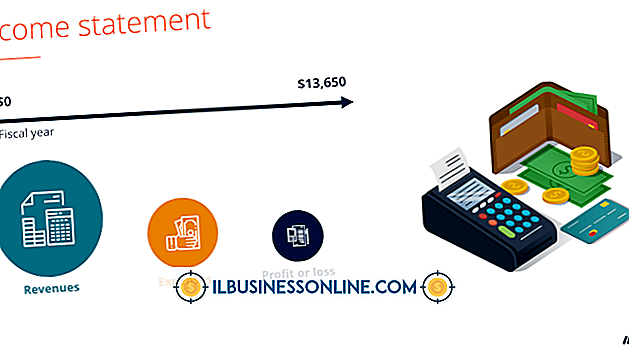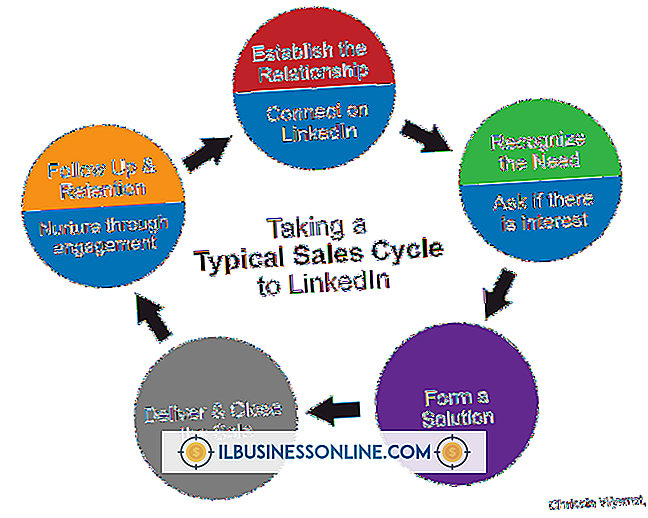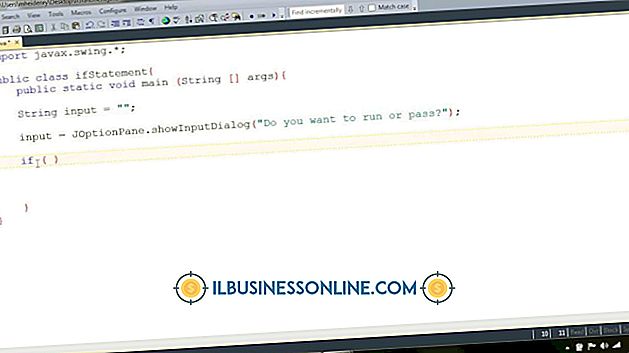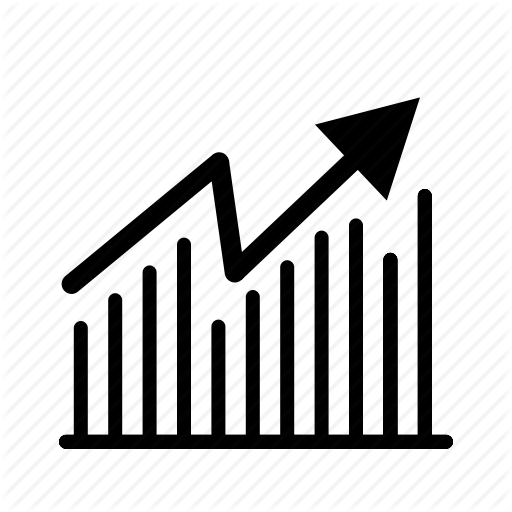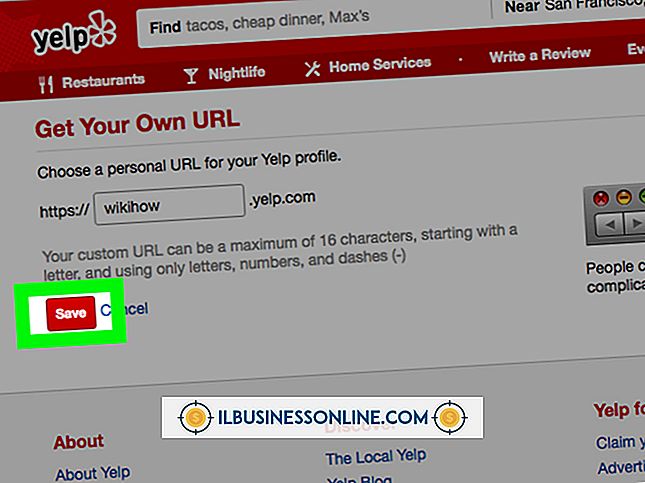"PDF 프린터 드라이버를 초기화 할 수 없습니다"는 의미는 무엇입니까?

PDF 저장 기능이 OS X 운영 체제에 내장되어 있습니다. 인쇄 대화 상자에서 "PDF로 저장"버튼을 선택하기 만하면되지만 Windows에서 PDF 변환을 사용하려면 타사 프린터 드라이버가 필요합니다. 파일을 디지털 방식으로 PDF로 인쇄 한 다음 컴퓨터에 저장합니다. 그러나 결함있는 설치로 인해 PDF를 만들려고 할 때 드라이버 초기화 오류가 발생할 수 있습니다.
PDF 프린터
대부분의 무료 또는 무료 평가판을 제공하는 대부분의 PDF 프린터 드라이버는 온라인에서 사용할 수 있습니다. 기능은 소프트웨어에 따라 다르지만 해상도 설정, 자르기 표시 추가 또는 문서 비밀번호 보호와 같은 일부 구성을 사용할 수 있습니다. "인쇄"로 보낼 때 컴퓨터의 하드 드라이브 어딘가에 저장 이름과 위치를 요청하는 창이 나타납니다.
"PDF 프린터 드라이버를 초기화 할 수 없습니다"오류
PDF 프린터 소프트웨어가 불완전하게 설치되거나 손상된 후에 PDF를 만들려고하면 일반적으로 오류 메시지가 나타납니다. 이 오류를 해결하려면 먼저 Windows 제어판에서 "프로그램 제거"명령을 사용하여 PDF 프린터 소프트웨어를 제거하십시오. 시스템을 재시작 한 후 PDF 프린터 드라이버를 다시 설치하여 새로 설치하기 쉽도록하십시오. 그래도 오류가 계속 발생하면 새 PDF 프린터 프로그램을 사용해 보는 것이 좋습니다. 컴퓨터가 선택한 프린터와 호환되지 않을 수 있습니다.
PDF 프린터 설치
PDF 프린터 드라이버는 다른 소프트웨어처럼 설치됩니다. 드라이버의 설치 아이콘을 두 번 클릭하고 설치 유틸리티가 나머지 작업을 수행하도록합니다. 작업이 끝나면 소프트웨어가 인쇄 할 추가 프린터 아이콘으로 나타나며 인쇄 할 항목을 보내거나 제어판에서 사용 가능한 인쇄 장치를 볼 때 나타나는 인쇄 대화 상자에 나타납니다.
대안
Windows는 기본적으로 PDF와 비슷한 쉽게 포팅되고 읽기 전용 문서 인 XPS 파일을 생성하는 유사한 인쇄 기능을 갖추고 있습니다. 이를 사용하려면 인쇄 대화 상자에서 사용 가능한 인쇄 장치에서 "Microsoft XPS Document Writer"를 선택하십시오. 또한 일부 소프트웨어에는 인쇄 대화 상자가 필요없이 파일을 PDF로 자동 변환하는 "다른 이름으로 저장"기능이 있습니다. 예를 들어 Microsoft Office 제품군 전체는 타사 PDF 드라이버에서 인쇄 할 때 미묘한 변경이있을 수있는 문서 여백, 글꼴 및 기타 특수 서식을 유지 관리하는 PDF 자동 저장을 용이하게합니다.